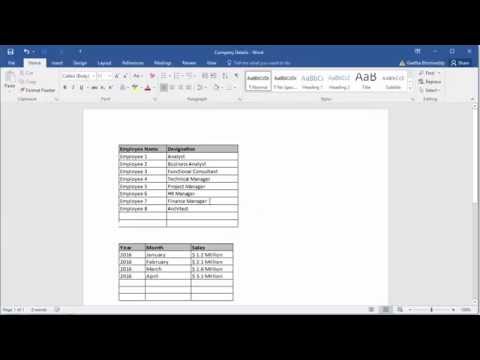
コンテンツ
Microsoft Word内で参照リンクを変更する必要がある場合は、リンクが常に正しいページに送信されるように、リンクを複数回変更する必要があります。文書に表示されるたびにこのリンクを変更するのではなく、リンクを自動的に更新して新しい参照リンクに移動するようにWordを構成できます。
説明書
-
Microsoft Wordを起動し、ファイルから新しい空白の文書または既存の文書を開きます。
-
[ツール]メニューを選択し、[オプション]をクリックして[オプション]ダイアログボックスを開きます。 [オプション]ダイアログボックス内で、Wordの動作方法に関するさまざまな仕様を変更できます。
-
[オプション]ダイアログボックスの上部にある[全般]タブをクリックして、Wordの全般オプション設定を表示します。
-
[全般オプション]設定の下にある[開くときに自動的にリンクを更新する]設定を探します。
-
このオプションにチェックマークを付けるには、[開くときにリンクを自動的に更新する]の前にあるチェックボックスをマウスでクリックします。タグを追加すると、Microsoft Wordで文書を開いたときにリンクが自動的に更新されます。
-
マウスで[OK]ボタンを押して[オプション]ダイアログボックスを閉じ、新しい文書を開いたときにWordが自動的にリンクを更新するようにします。
どうやって
- [オプション]ダイアログボックスでこのオプションを有効にしてドキュメント内のリンクを変更し、ドキュメントを閉じてからリンクの更新を確認することで、ドキュメント内のリンクを変更することで、[自動オープンリンクの更新]オプションの機能を確認できます。
必要なもの
- Microsoft Word 2003